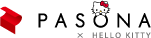【第4回】目指せExcelマスター!入力が早くなる時短ワザ5選

Excelマスターになるための近道のひとつは「時短ワザを駆使する」ことはないでしょうか。今回は、簡単に使えて便利な5つの技をご紹介します!
1.項目を決まった順序で入力する
会社の部署や商品名などのデータを決まった順序で入力する場合、ユーザー設定リスト を使うと便利です。いったん登録しておけば、オートフィル機能を使ってどのブックでも登録順にデータを入力することが可能です。よく入力するリストは登録しておきましょう。
■ユーザー設定リストの登録
1.[ファイル]→[オプション]→[詳細設定]の順に進む
2.[全般]の[ユーザー設定リストの編集]から[ユーザー設定リスト]ボックスの[インポート]→[OK]で登録完了
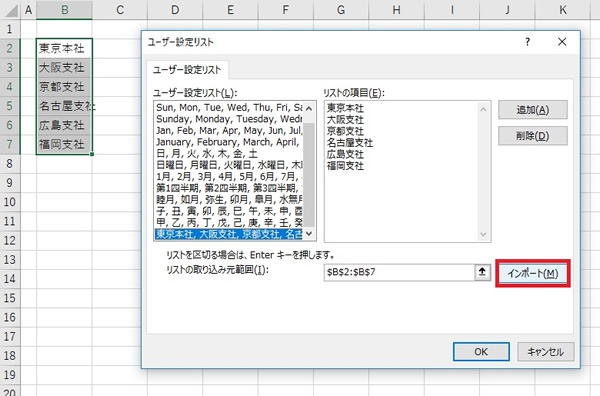
■ユーザー設定リストの使いかた
設定リストに登録された項目のひとつを入力し、セル右下の「+」マークをドラッグする(オートフィル機能を利用)。これで、登録した順序通りに他の項目も入力されます。2.「罫線なし」でデータを貼り付ける
罫線つきのデータをコピーして貼り付けたいとき、罫線が邪魔になることがありますよね。そんなときには罫線以外のデータだけを貼り付けましょう。
【時短ワザ】データをコピーした状態で[形式を選択して貼り付け]→[罫線を除くすべて]を選択する
3.「=」は「+」で代用する
計算式を入力するときには、先頭に「=」を入力する必要があります。でも、もっと手軽な入力方法があるのをご存知ですか?それは、テンキーの「+」です。
【時短ワザ】「+」を押して「数式」を入力し「Enter」を押す
4.見えているセルだけをコピーする
非表示になっているセルや行列が存在するデータをコピーすると、それらも一緒にコピーされてしまいます。そんなときは、見えているセルだけ を選択しましょう。リボンメニューから操作することも可能ですが、手順が多いのが難点。ぜひ、以下のショートカットを覚えておきましょう。
【時短ワザ】「Alt」+「;(セミコロン)」(見えている範囲だけを選択)を押した後に「Ctrl」+「C」(コピーのショートカット)をクリックする
5.同じ値を複数セルに一括入力する
連続していないセルに同じ値を入力する場合は、一括入力 が便利です。同様に、選択した範囲すべてに同じ値を入力したい場合も、アクティブセルに値を入力して「Ctrl」+「Enter」を押せば一括入力ができます。
【時短ワザ】
1.データを入力したいセルを「Ctrl」を押しながらクリックする
2.最後に選択したセルに値を入力し「Ctrl」キーを押しながら「Enter」を押す
まとめ
作業の効率アップには、たとえ1分でも数十秒でも、コツコツと時短ワザを積み重ねることが大切です。ぜひ、日々の業務に取り入れてくださいね。もっとExcelを使いこなしたいと考えているなら、「PASONA CAREER COLLEGE」の講座を受講するのもおすすめです!